مراجعة نظام التشغيل iOS11. ما هي أجهزة Apple التي تدعم تنسيقات HEIF وHEVC؟
ما هي الفرص التي ظهرت لمستخدمي iPad و iPhone؟
وفقا لتقليد طويل الأمد، إلى جانب إصدار أجيال جديدة من هواتف iPhone الذكية، تصدر Apple أيضا نسخة جديدة من نظام التشغيل iOS. التالي - الحادي عشر - أصبح iOS، ربما، أكبر تحديث لمظهر نظام التشغيل منذ التخلي عن skeuomorphism في iOS 7. ولكن بالإضافة إلى الابتكارات المرئية، هناك الكثير من الأشياء المثيرة للاهتمام هنا من حيث الوظيفة. دعونا نتعرف على نظام التشغيل iOS 11 ونقوم بتقييم الابتكارات الرئيسية!
بادئ ذي بدء، تجدر الإشارة إلى أن أهم الابتكارات تتعلق بالأجهزة اللوحية، وليس الهواتف الذكية. وهذا ما يشير إليه أيضًا الشعار الإعلاني: “خطوة كبيرة لجهاز iPhone. قفزة عملاقة لجهاز iPad." لكن بعض الميزات الجديدة متوفرة في كليهما. سنبدأ معهم.
تطبيق الملفات
أحد الانتقادات الأكثر شيوعًا لنظام iOS هو عدم وجود مدير ملفات. لا توفر Apple بعناد الفرصة للعمل مع الملفات الموجودة على الجهاز بنفس الطريقة التي نعمل بها على الكمبيوتر، أي الفرز في مجلدات، والنقل من مجلد إلى آخر، وما إلى ذلك. للوهلة الأولى، الجديد " "الملفات"، الذي أحدث الإعلان عن نظام التشغيل iOS 11، مع الكثير من الضجيج، يغير هذا النموذج. خارجيًا، هذا هو بالفعل مدير ملفات، ومن الواضح أنه يشبه في تصميمه Finder في نظام التشغيل macOS.
نرى أنه يمكن تعيين علامات ألوان للملفات والمجلدات، كما هو الحال في نظام التشغيل macOS (ومع ذلك، يتم تعيينها بشكل غير مريح للغاية وغير بديهي)؛ نرى أنه يمكن مشاركة الملفات عن طريق إرسالها عبر البريد الإلكتروني أو نقلها بطرق أخرى نموذجية لنظام iOS. يمكنك حتى نقلها إلى مجلدات.
ولكن يرجى ملاحظة: لا يمكن الوصول إلى الملفات الموجودة على جهاز iPad نفسه - فقط في الخدمات السحابية! في هذه الحالة، يكون Dropbox وiCloud Drive متصلين، على موقع Apple الإلكتروني، يمكننا أن نرى في لقطات الشاشة Box وMicrosoft OneDrive وGoogle Drive... صحيح، يوجد أيضًا On My iPad، لكننا لم نتمكن من العثور على هذا العنصر على موقعنا لوح. ربما سيظهر هذا في الإصدار النهائي من iOS 11، ولكن في الوقت الحالي يعد تطبيق الملفات بمثابة مركز واحد لإدارة محتوى الخدمات السحابية.

لاحظ أن كل ما قيل ينطبق أيضًا على iPhone. في كل من أجهزة iPhone وiPad، بعد التحديث، تظهر أيقونة "الملفات" تلقائيًا بين التطبيقات.
مركز القيادة
لقد تغير مركز التحكم بشكل كبير - شاشة شفافة يمكن فتحها بإيماءة من أسفل الشاشة. يمكنك الآن تغيير مجموعة الأدوات وموقعها. كل هذا يتم من خلال الإعدادات / مركز التحكم.
في حالة جهاز iPad، يعد هذا أقل فائدة، ولكن بالنسبة لجهاز iPhone، تعد هذه الميزة بمثابة هبة من السماء حقيقية. توضح لقطات الشاشة أدناه أنه تمت إضافة مسجل الصوت وأيقونات الملاحظات، ولكن تمت إزالة المؤقت.
هناك ابتكار مفيد آخر متاح على كل من iPhone وiPad وهو موجز الإشعارات، الذي يمكن الوصول إليه مباشرة من شاشة القفل. وفقط على iPhone - وضع السيارة الجديد. عندما يكون الهاتف الذكي في هذا الوضع، لا يتم تلقي أي إشعارات، وعند محاولة الاتصال بالمشترك، يتم تلقي رسالة تفيد بأن الشخص هو الذي يقود السيارة.
ومن المثير للاهتمام أنه يمكن تنشيط هذا الوضع يدويًا أو تلقائيًا إذا اكتشف الهاتف الذكي أن الشخص يتحرك. صحيح، في هذه الحالة، سيتم تشغيله أيضا في الحافلة، على سبيل المثال، أو في سيارة أجرة. لذا، هناك خيار ثالث مثالي: التنشيط التلقائي عند الاتصال ببلوتوث السيارة.
واجهة متجر التطبيقات المحدثة
واحدة من الابتكارات الأكثر إثارة للجدل هي واجهة متجر التطبيقات. لقد أعادت شركة Apple تصميمه بشكل جذري (لكل من iPhone وiPad)، وبصراحة، لا يمكننا القول إنه أفضل. اتضح أنها أقل إفادة (من حيث كمية المعلومات لكل وحدة من مساحة الشاشة) وأكثر صاخبة.
في متجر التطبيقات الجديد، تحول التركيز بشكل خاص إلى اختيار محرري المتجر. توجد في المقدمة بطاقات كبيرة، كل واحدة منها مخصصة لتطبيق واحد. من الواضح أنه من وجهة نظر راحة المستخدم، يعد هذا ابتكارًا مشكوكًا فيه.
من ناحية أخرى، إذا كنت تريد أن تفهم بسرعة ما هي التطبيقات الموصى بها، فربما يمكن تسمية هذه الواجهة بالمعلومات.
ملصقات من التطبيقات في الرسائل
هناك شيء آخر مثير للاهتمام وربما مفيد، ولكنه ليس ضروريًا كما يبدو، وهو الظهور في الرسائل لسهولة الوصول إلى الملصقات من تطبيقات الطرف الثالث.
يوجد الآن في الجزء السفلي من نافذة الرسائل لوحة بها أيقونات للتطبيقات التي تتوفر بها الملصقات. علاوة على ذلك، يمكنك إما تثبيت بعض المجموعات في متجر التطبيقات، وستصبح متاحة هنا، أو استخدام الملصقات الموجودة في التطبيقات المثبتة مسبقًا.
على وجه الخصوص، تظهر لقطات الشاشة أن Lara Croft 2 وSolar Walk 2 وحتى التطبيقات المخصصة لعشاق الفن Artsy تحتوي على ملصقات. وهذا يعني أن نطاق الملصقات وسهولة استخدامها يزداد بشكل ملحوظ. ولكن... كم مرة نستخدم "الرسائل"؟ في حالتنا، يتم التواصل عادةً عبر Telegram وViber وWhatsApp وحتى Facebook Messenger، وليس في الرسائل. عادة ما نذهب إلى هناك لكتابة الرسائل القصيرة، ولكن في حالة الرسائل القصيرة، لن تعمل الملصقات.
واجهة الايباد الجديدة
كما لاحظنا بالفعل، أثرت التغييرات الرئيسية على واجهة الجهاز اللوحي. يوجد الآن رصيف في أسفل الشاشة، يشبه إلى حد كبير ذلك الذي اعتدنا عليه في نظام التشغيل macOS. علاوة على ذلك، تظهر التطبيقات التي يتم تشغيلها بشكل متكرر تلقائيًا على الجانب الأيمن، وعلى اليسار يمكنك، كما كان من قبل، إضافة التطبيقات بنفسك.
الابتكار الأساسي هو أنه يمكن الآن فتح Dock أثناء وجودك داخل أي تطبيق. للقيام بذلك، قم فقط بإجراء إيماءة التلويح بإصبعك من الحافة السفلية للشاشة.
إذا قمنا بنفس الإجراء أثناء وجودنا على الشاشة الرئيسية وليس في التطبيق، فسنرى صورًا مصغرة للنوافذ المفتوحة، على غرار Mac Spaces.
بالإضافة إلى ذلك، تعمل Apple على توسيع إمكانيات تعدد المهام في نظام التشغيل iOS 11 لأجهزة iPad. في وضع Split View، يمكن فتح تطبيق إضافي مباشرة من Dock، وسيظهر على نفس الشاشة مع التطبيق الذي تم فتحه مسبقًا.
ابتكار آخر للواجهة هو القدرة على التبديل بين التطبيقات عن طريق الضغط على الزر الجانبي المستطيل. الآن تم ترتيب الصور المصغرة للنافذة في صف عمودي، ويمكنك استخدام كل من الشاشة والعجلة للتنقل عبرها.
تغييرات مفيدة أخرى
في "الملاحظات" يوجد الآن خيار "مسح المستندات ضوئيًا". من الناحية النظرية، يبدو الأمر رائعًا حقًا: يمكنك التقاط صورة لمستند وسيتم تحسين الصورة تلقائيًا لتبدو وكأنها تم مسحها ضوئيًا بشكل جيد. في الممارسة العملية لا يعمل بشكل جيد حتى الآن.
أولا، الخيار نفسه مخفي بعمق. تحتاج إلى إنشاء ملاحظة جديدة، والعثور على علامة الجمع في الزاوية اليمنى السفلية، والنقر عليها وتحديد "مسح المستندات ضوئيًا".

ثانيا، النتيجة لا تزال ليست جيدة كما هو مطلوب للاستخدام الكامل للخيار. على سبيل المثال، مشكلة التصوير الفوتوغرافي القديمة - سقوط الضوء من الأعلى وخلق ظلال غير ضرورية - يتم حلها جزئيًا فقط من خلال هذه الوظيفة. أدناه يمكنك أن ترى أنه عند تصوير المستند، على الرغم من تقويم الصورة وإزالة الظل جزئيًا، لا تزال هناك بقع داكنة تجعل العمل الجاد مع هذه الوثيقة مستحيلاً.


يبدو الأمر، لماذا لا يستطيع البرنامج أن يفهم أن النقطة أدناه هي بوضوح شيء إضافي؟ هذا لا يمكن أن يكون على الوثائق! ولكن - للأسف. ومع ذلك، فهذه بالتأكيد خطوة في الاتجاه الصحيح، لذلك دعونا نأمل أن تتحسن الأمور في تحديثات iOS.
بالإضافة إلى ما سبق، فإن الأمر يستحق وصف الفرص الجديدة للعمل مع قلم Apple Pencil (من الواضح أن هذا ينطبق فقط على iPad Pro).
يمكنك الآن رسم الملاحظات والرسائل، وسيتدفق النص تلقائيًا حول الرسم. يمكنك أيضًا إنشاء ملاحظة مكتوبة بخط اليد مباشرة على شاشة القفل (سيتم حفظها في الملاحظات). بالإضافة إلى ذلك، تم تحسين العمل باستخدام القلم في مستندات PDF ولقطات الشاشة - يمكنك الرسم في أي وقت، وسيتم حفظ التغييرات تلقائيًا.
الاستنتاجات
في هذه المراجعة، لم نقم بتغطية كل ما يتعلق بنظام التشغيل iOS 11. يحتوي الإصدار الجديد من نظام التشغيل على العديد من التغييرات الصغيرة التي قد تكون مثيرة للاهتمام في حد ذاتها، ولكن من غير المرجح أن تكون حاسمة. ومع ذلك، هناك العديد من الابتكارات الرئيسية الموضحة في المقالة.
شيء آخر هو أننا لا نشعر بأي فرص جديدة بشكل أساسي فتحت بعد التحديث إلى iOS 11. ربما تكون تغذية الإشعارات على شاشة القفل والقدرة على تخصيص مركز التحكم ملائمة. خلاف ذلك، يبدو أن كل شيء على ما يرام، ولكن إذا كنت تستخدم iOS 11 ثم عدت إلى iOS 10، فلن يكون هناك شعور بالانزعاج.
لذلك، على سبيل المثال، يعد توسيع إمكانيات العمل باستخدام القلم هو الاتجاه الصحيح تمامًا، ولكن كم عدد المستخدمين الذين يحملون قلم Apple Pencil معهم باستمرار؟ نعم، ربما أولئك الذين اعتادوا حقا على العمل مع Apple Pencil سوف يحبون الميزات الجديدة، لكنهم أقلية.
إن ظهور "الملفات" أمر مشكوك فيه تمامًا بالشكل الذي يتم تنفيذه به الآن. إنه ليس مدير ملفات كامل. بالمعنى الدقيق للكلمة، فهو مجمع للخدمات السحابية، لا أكثر. في السابق، كان من الممكن القيام بكل الأشياء نفسها تقريبًا ببساطة باستخدام تطبيقات منفصلة مثل Dropbox وGoogle Drive وما إلى ذلك.
شيء آخر هو أن اتجاه الفكر صحيح تماما. نعم، يجب تحسين العمل مع الملفات. نعم، يمكن أن تكون وظيفة المسح الضوئي للمستندات مفيدة للغاية إذا تم تطويرها إلى المستوى المطلوب.
ما هو مريح وجيد بالتأكيد هو مركز التحكم المخصص على iPhone وDock المحدث على iPad. ومع ذلك، قد يكون لديك رأي وانطباع مختلف. أخبرنا في التعليقات عن أكثر ابتكارات iOS 11 نالت إعجابك!
قدمت شركة Apple نظام تشغيل الهاتف المحمول الجديد iOS 11. والآن يمكن لأي شخص تثبيته بنفسه أو من خلال نظامنا.
لإعطائك حافزًا لتنزيل الإصدار التجريبي، إليك قائمة بالميزات الأكثر إثارة للاهتمام:
1. مركز التحكم الجديد
ما هو الجديد:الجميع! تمت إعادة رسم اللوحة بالكامل وتم تغيير منطق التشغيل؛ فهي الآن عبارة عن شاشة واحدة بدلاً من اثنتين. يؤدي الضغط لفترة طويلة إلى فتح قائمة فرعية حتى في الموديلات القديمة التي لا تحتوي على 3D Touch. تعد أشرطة تمرير الصوت الرأسية أكثر ملاءمة من أشرطة التمرير الأفقية.
في الإعدادات، يمكنك إضافة وإزالة المفاتيح غير الضرورية، أخيرًا!
أين تنظر:فقط اسحب من أسفل الشاشة على سطح المكتب أو في التطبيقات. لتغيير المفاتيح، انتقل إلى الإعدادات - مركز التحكموترتيبها بأي طريقة مناسبة.
2. محرر لقطة الشاشة
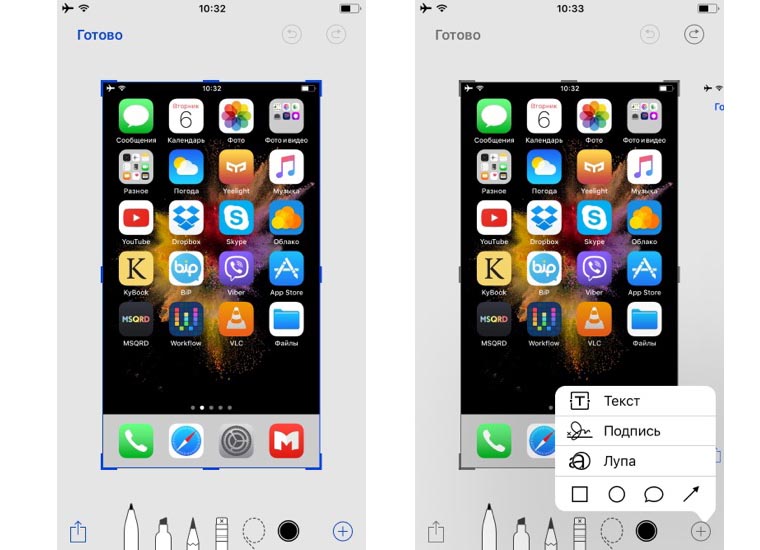
أين تنظر:اضغط على الأزرار المنزل + الطاقةلالتقاط لقطة شاشة، نرى معاينة صغيرة في الزاوية اليسرى السفلية. انقر عليها وتحريرها.
3. الدردشة مع سيري
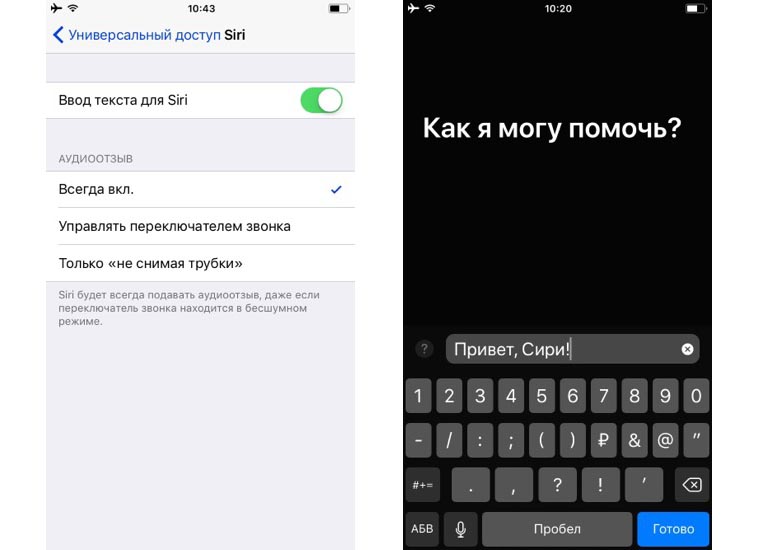
ما هو الجديد:الآن لا يمكنك نطق الأوامر للمساعد الصوتي، ولكن ببساطة كتابتها، كما هو الحال في برنامج المراسلة. سيكون هذا مفيدًا لأولئك الذين يشعرون بالحرج من استخدام Siri في الأماكن العامة أو ببساطة في مكان صاخب.
أين تنظر:اذهب أولا إلى الإعدادات - عام - إمكانية الوصول - سيريوتمكين الخيار إدخال النص لسيري. الآن نقوم بتشغيل المساعد بالطريقة المعتادة ونرى لوحة المفاتيح لإدخال النص.
4. قم بتعطيل سيري بالكامل
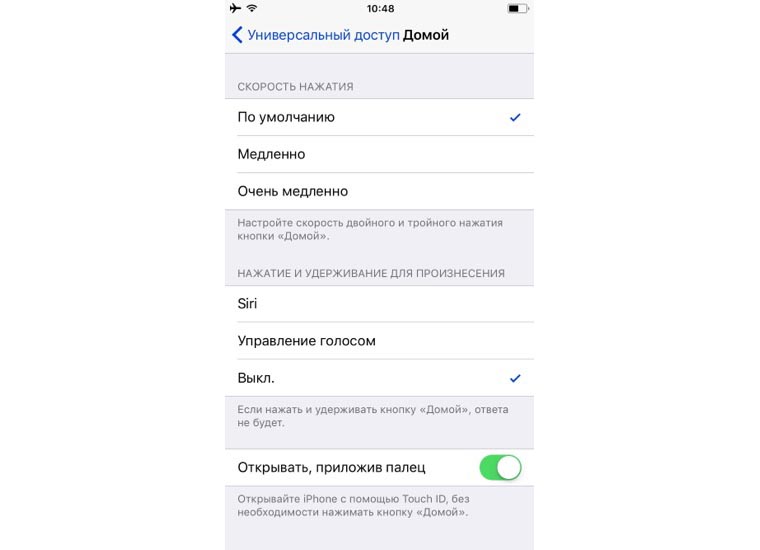
ما هو الجديد:يمكن إيقاف تشغيل المساعد بالكامل. الآن لن يكون Siri مزعجًا عندما تضغط عن طريق الخطأ على زر الصفحة الرئيسية، والأهم من ذلك، لن يبدأ الإدخال الصوتي.
أين تنظر:المفتاح العزيز على طول الطريق الإعدادات - عام - إمكانية الوصول - الصفحة الرئيسية. في الفصل اضغط مع الاستمرار للتحدثبحاجة للاختيار عن.
5. iOS Dark Theme
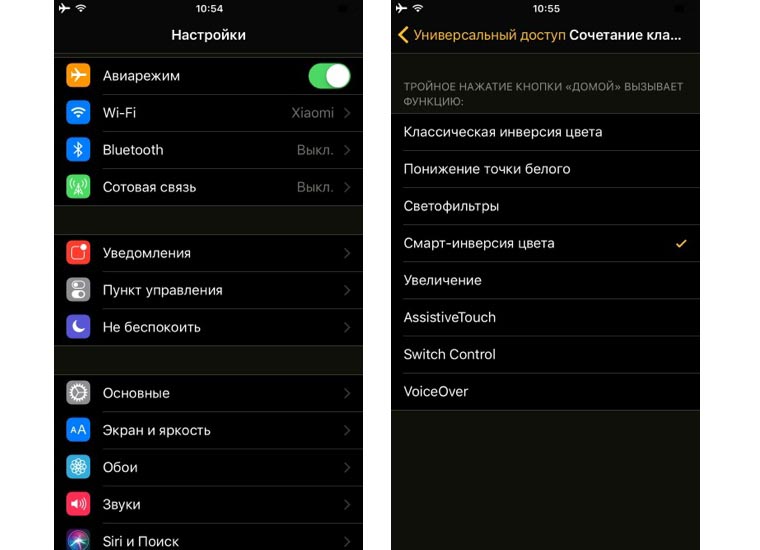
ما هو الجديد:وبطبيعة الحال، هذا ليس بالضبط ما كنا نتوقعه، ولكن يمكنك استخدامه بالفعل. كان هناك انعكاس للألوان في نظام التشغيل iOS من قبل، ولكن الآن تمت إضافة البادئة "ذكية" إلى هذه الميزة.
عند تغيير الألوان، لا يتم عكس الخلفيات والأيقونات ومعظم عناصر النظام الأخرى. وينتج عن هذا موضوع تصميم أسود مقبول جدًا.
أين تنظر:تحتاج إلى تمكين الخيار انعكاس اللون الذكيعلي الطريق الإعدادات - عام - إمكانية الوصول - اختصارات لوحة المفاتيح. الآن سيؤدي النقر الثلاثي على زر الصفحة الرئيسية إلى تشغيل وإيقاف المظهر الداكن بسرعة.
6. سجل تسجيلًا للشاشة

أين تنظر:على القائمة الإعدادات - مركز التحكمإضافة التبديل تسجيل الشاشة. بعد ذلك، ابحث عن الزر في مركز التحكم. يتم حفظ التسجيلات في تطبيق الصور.
7. مكالمة طوارئ
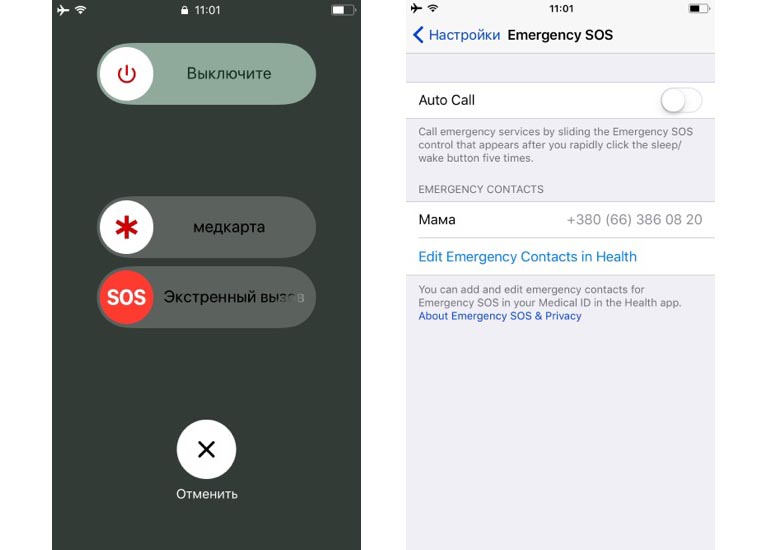
ما هو الجديد:يؤدي الضغط على مفتاح التشغيل خمس مرات الآن إلى ظهور قائمة بها إمكانية الاتصال بجهة الاتصال المفضلة لديك دون فتح قفل الجهاز.
أين تنظر:اضغط على زر التشغيل خمس مرات على الشاشة المقفلة، وانتقل إلى وضع تحرير السجل الطبي وأضف رقم أحد الأقارب. بعد ذلك، سيظهر شريط تمرير الاتصال في القائمة.
8. وجه ساعة مخصص لساعة Apple Watch
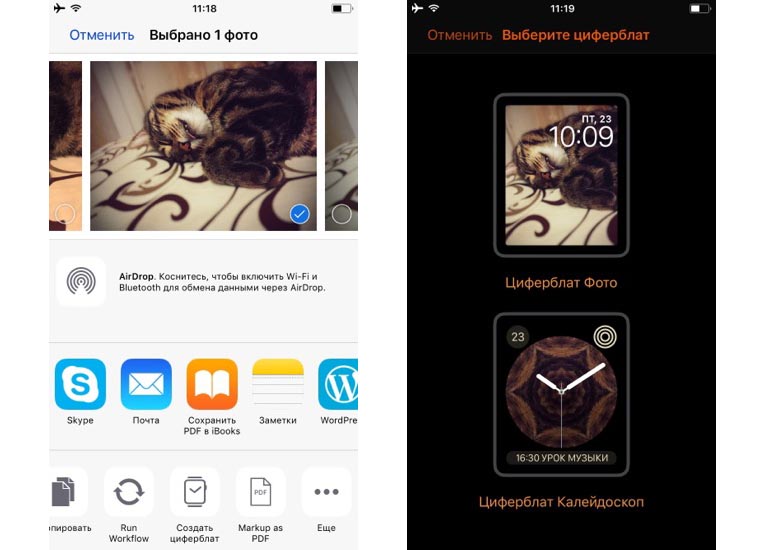
ما هو الجديد:الآن يمكن تحويل أي صورة بسرعة إلى وجه ساعة أصلي لـ Apple Watch.
9. لوحة المفاتيح الافتراضية الضيقة

ما هو الجديد:ستكون طريقة الإدخال المحدثة مفيدة لأي شخص يجد صعوبة في حمل "المجرفة" بيد واحدة. الآن يمكن أن تصبح لوحة المفاتيح أضيق وتتحرك نحو إحدى حواف الشاشة.
أين تنظر:افتح لوحة المفاتيح الافتراضية في أي مكان واضغط باستمرار على الرمز لتبديل اللغات، وسترى أيقونات لتبديل المفاتيح.
تستحق هذه الميزات التسعة اهتمامك، ومن أجل البعض يمكنك تحمل مواطن الخلل في الإصدار التجريبي الأول من نظام التشغيل iOS 11 والذهاب إلى الإصدار التجريبي. يمكنك أن تقرأ عن الابتكارات والتغييرات الأخرى في iOS 11.
تم إصداره رسميًا كإصدار للاختبار التجريبي من قبل المطورين. حددت شركة Apple، كما هو الحال دائمًا، المزايا الرئيسية للبرنامج الثابت الجديد. ومع ذلك، ظلت مجموعة كبيرة من التحديثات والابتكارات الصغيرة ولكن المثيرة للاهتمام في الظل. ونريد تصحيح هذه السهو.
هذه المرة، يخفي iOS 11 الوظائف الموجهة نحو الإنتاجية. يوجد مركز تحكم قابل للتخصيص، والقدرة على تسجيل الشاشات، وغير ذلك الكثير.
1. القدرة على سحب وإسقاط تطبيقات متعددة

يمكنك الآن تحديد تطبيقات متعددة على كل من iPhone وiPad. للقيام بذلك، انقر فوق أيقونات التطبيق مع الاستمرار حتى تبدأ في التأرجح. احصل على أحد التطبيقات واسحبه. انقر الآن على أيقونات التطبيقات الأخرى لتحديدها. انتقل الآن إلى صفحة أخرى واترك إصبعك - ستظهر جميع الرموز في مكان جديد.
2. إنشاء طلبات نصية لسيري

في الفصل الإعدادات -> إمكانية الوصول -> سيريظهر مفتاح تبديل جديد يفتح إمكانية العمل مع Siri باستخدام الاستعلامات النصية.
3. مركز التحكم القابل للتخصيص
أحد أكبر التحديثات لنظام التشغيل iOS 11 هو مركز التحكم المعاد تصميمه. من الواضح أن هذه التغييرات هي للأفضل - حيث يمكن الآن تخصيص مركز التحكم بالفعل. زيارة القسم "مركز القيادة"على القائمة "إعدادات"لإضافة الإعدادات المطلوبة وإزالة الإعدادات غير الضرورية.
4. تسجيل الشاشة

أحد الإجراءات التي يمكن إضافتها إلى مركز التحكم هو تسجيل لقطات الشاشة. يمكنك تنشيط الوظيفة على النحو التالي: من خلال تحديد خيار "تسجيل الشاشة"، ستبدأ في إنشاء تسجيل رقمي للشاشة. انقر على الشريط الأزرق في الأعلى لإيقاف التسجيل. سيتم حفظ ملف الفيديو في تطبيق الصور القياسي.
5. لوحة المفاتيح بيد واحدة

سيتمكن مالكو iPhone 6 والنماذج الأحدث من استخدام وضع التحكم بلوحة المفاتيح بيد واحدة. المس مع الاستمرار رمز الكرة الأرضية. ثم اضغط على أيقونة لوحة المفاتيح المنزلقة إلى اليمين أو اليسار لعرض لوحة المفاتيح الضيقة.
6. دمج الإخطار

يمكنك الآن عرض جميع الإشعارات على الشاشة المقفلة. ما عليك سوى التمرير سريعًا لأعلى من أي مساحة فارغة على الشاشة لعرض جميع الإشعارات.
7. لوحة مفاتيح الاتصال السريع على جهاز iPad

8. تصميم علامة تبويب جديدة تعرض سعة تخزين الجهاز

تسمى علامة التبويب "التخزين والاستخدام على iCloud" الآن "تخزين iPhone". الآن يتم وضع اللوحة التي تعرض استخدام الذاكرة في الأعلى، ويتم فرز التطبيقات حسب زيادة المساحة التي تشغلها. سيرى المستخدم أيضًا آخر مرة استخدم فيها كل تطبيق.
9. القدرة على حذف التطبيقات غير المستخدمة
يوجد خيار جديد في قسم تخزين iPhone يتيح لك تمكين الحذف التلقائي للتطبيقات القديمة عند نفاد مساحة التخزين. يؤدي هذا إلى حذف التطبيق فقط، وليس البيانات والمستندات المرتبطة به. ويمكن القيام بذلك من خلال البرنامج من خلال عرض التفاصيل.
10. تغيير الخط إلى خط أكثر جرأة

في iOS 11، يمكن للمستخدمين أن يتوقعوا تغييرًا طفيفًا في التصميم - الآن أصبح كل شيء بدءًا من تطبيق الهاتف وحتى Notes يستخدم خطًا أكثر وضوحًا. هذا ينطبق بشكل خاص على العناوين.
11. دمج إعدادات البحث وسيري

ظهر قسم Siri & Search جديد في الإعدادات، يجمع بين معلمات Siri والبحث المنفصلة مسبقًا.
12. قسم الإعدادات الجديدة 
هناك قسم آخر للإعدادات تم إنشاؤه حديثًا يسمى الحسابات وكلمات المرور ويحتوي على جميع الإعدادات المتعلقة بحسابات iCloud وMail. بعد الترخيص، يمكنك أيضًا عرض كلمات المرور المحفوظة في Keychain.
13. منع التتبع
يتيح لك الإعداد الجديد في Safari تجاوز إحدى تقنيات تتبع إجراءات المستخدم على الإنترنت - التتبع عبر المواقع. يتم تمكينه بشكل افتراضي.
14. مكالمة طوارئ - SOS 
يحتوي iOS 11 الآن على ميزة مكالمات الطوارئ المضمنة. سيقوم الجهاز تلقائيًا بالاتصال بخدمات الطوارئ عندما تضغط بسرعة على زر القفل خمس مرات.
15. مسح رموز QR في تطبيق الكاميرا
يمكن لتطبيق الكاميرا القياسي في iOS 11 الآن مسح رموز QR تلقائيًا. كل ما عليك فعله لتفعيل هذه الميزة هو وضع الكاميرا في وضع مسح الكود.
16. املأ حقل كلمة المرور تلقائيًا عند تنزيل تطبيقات الطرف الثالث
يدعم iOS 11 خيار الملء التلقائي لكلمة المرور لتطبيقات الطرف الثالث. وهذا يعني أننا سنرى التكامل مع 1Password في المستقبل.
17. إعداد سماعات AirPods

يمكنك تخصيص إيماءة النقر المزدوج لأي من سماعات الرأس - اليمنى أو اليسرى. هذا يعني أنه يمكنك ربط أحدهما بـ Siri والآخر بعناصر التحكم في التشغيل.
18. إدارة مزامنة مكتبة صور iCloud
يمنح iOS 11 المستخدمين القدرة على إدارة مكتبة صور iCloud الخاصة بهم. إذا توقفت المزامنة مؤقتًا تلقائيًا، فيمكنك استئنافها يدويًا.
19. الإعداد التلقائي
يعمل نظام التشغيل iOS 11 على تبسيط عملية نقل المعلومات من جهاز iPhone القديم إلى جهاز جديد إلى حد كبير. أثناء الإعداد، يمكنك نقل المعلومات مثل كلمات المرور والرسائل والتطبيقات باستخدام ميزة الإعداد التلقائي الخاصة. للقيام بذلك، ما عليك سوى إحضار جهاز iPhone القديم إلى الجهاز الجديد بعد رؤية الطلب المقابل على الشاشة أثناء التثبيت.
20. ستعرض أيقونات التطبيقات التي تعمل باللمس لفترة طويلة على iPad المستندات الحديثة

تعمل الوظيفة فقط مع تطبيقات معينة - تلك التي تعمل مع الملفات. ما عليك سوى النقر مع الاستمرار على أيقونة التطبيق لرؤية نافذة منبثقة على شكل عنصر واجهة مستخدم تعرض مستنداتك الحديثة.
21. استبدال iCloud Drive بتطبيق الملفات

كجزء من iOS 11، لن يتمكن المستخدمون من رؤية تطبيق iCloud Drive بعد الآن. يحل محله تطبيق الملفات، الذي يتم تثبيته تلقائيًا على iPhone وiPad عند تشغيل iOS 11. Files هو إصدار أكثر تصميمًا لتطبيق iCloud Drive يتضمن مستندات محلية ويوفر وصولاً سريعًا إلى الملفات المخزنة في ذاكرة الجهاز. الخدمات السحابية (دروببوإكس، الخ).
22. المشاركة العائلية لتخزين iCloud
إذا كان لديك أكثر من 200 غيغابايت من مساحة تخزين iCloud، فيمكنك مشاركتها بين أفراد العائلة باستخدام خيار Family Sharing.
23. التقاط الصور أثناء مكالمات FaceTime
ظهر مفتاح تبديل جديد في إعدادات FaceTime يقوم بتنشيط إنشاء صور حية أثناء مكالمات FaceTime. تتيح هذه الميزة للمستخدمين التقاط صور حية متحركة أثناء الدردشة عبر FaceTime. يتم حفظ الصور تلقائيًا في تطبيق الصور.
24. قم بتحديث تطبيق الحاسبة

يحتوي تطبيق الحاسبة على أيقونة جديدة وواجهة مستخدم مُعاد تصميمها. تحتوي الآلة الحاسبة الآن على أزرار مستديرة وتشبه لوحة المفاتيح الرقمية في تطبيق الهاتف القياسي.
25. الانقلاب "الذكي".

في قسم القائمة "الوصول الشامل" -> "تكيف العرض" -> عكس الألوان"يوجد الآن خيار جديد يسمى "الانعكاس الذكي". فهو يعكس فقط ألوان عناصر واجهة المستخدم، دون التأثير على الصور أو ملفات الوسائط. وهذا هو الأقرب للتقريب "الوضع المظلم"التي لدينا اليوم.
26. تكبير مناسب في تطبيق الخرائط
ما عليك سوى الضغط مع الاستمرار على إصبعك والتمرير لأعلى أو لأسفل لتكبير تطبيق الخرائط أو تصغيره وفقًا لذلك.
في 5 يونيو 2017، خلال عرض تقديمي في مؤتمر WWDC'17، أعلن تيم كوك بشرف عن نظام التشغيل iOS 11، وهو الخطوة التالية في تطور نظام تشغيل الهاتف المحمول من Apple. كالعادة، فضل فريق كوبرتينو دفع عشرات أو اثنتين من الهياكل العظمية في الخزانة والتحدث من المسرح فقط عن الابتكارات الجذابة، بينما تبين أن iOS 11 كان أكثر إنتاجية بكثير. لقد انتظرنا جميع الإصدارات التجريبية، وراقبنا التصحيحات والتحسينات، حتى نتمكن الآن، بعد الإصدار الرسمي للجيل الجديد من البرامج الثابتة، من نشر مراجعة كبيرة وصادقة لنظام التشغيل iOS 11. لذلك، حان الوقت للانتقال إلى " قسم "تحديث البرنامج"، قم بتنزيل البرنامج الثابت وفي نفس الوقت انغمس في قراءة السطور المثيرة للاهتمام!
كمقدمة، أود أن أقول بضع كلمات عن التصميم. بالطبع، فعلت شركة Apple دون تحولات جذرية بروح الانتقال من iOS 6 إلى iOS 7، لكنها في الوقت نفسه حددت بشكل أكثر وضوحًا مسارًا للتوحيد الكامل لنظامي iOS و macOS. هل تتذكر كيف لاحظنا أسلوب الرسوم المتحركة المتناقض في التصميمات الأولى لـ Yosemity؟ لذا، أصبحت الآن الرموز الملونة والخطوط المعبرة والعناوين البراقة التي كانت موجودة سابقًا في Apple Music فقط وبعض النماذج المستديرة (حقل إدخال عنوان URL في Safari وأزرار الآلة الحاسبة وما إلى ذلك) جاهزة للعيش على الأجهزة المحمولة تمامًا مثلها. ماك منذ زمن طويل. وDock على iPad - أليس هذا تلميحًا؟ :)
باختصار، من أجل عدم الكتابة عن الخطوط العريضة السلسة لعناصر الواجهة المختلفة أو العناوين ذات السعرات الحرارية العالية لكل تطبيق على حدة، قررنا تكييف الجزء التمهيدي معها. ولا يبخل محررو AppStudio بالميزات المفيدة!
قفص الاتهام لباد
يتوفر Dock على أجهزة Mac. يوجد نوع من Dock على iPhone و iPod. حسنًا، تحتوي ساعة Apple Watch على نوع من Dock. لماذا iPad أسوأ؟ أصبح شريط القائمة السفلي أحد أكثر الابتكارات الملحوظة في iOS 11 والتي تؤثر على الإنتاجية. يمكن لـ iPad's Dock استيعاب ما يصل إلى 15 تطبيقًا في المرة الواحدة. يمكنك عرض الاختصارات الفردية والمجلدات بأكملها على اللوحة. السحب والإسقاط، وهو أحد ميزات الجيل الحادي عشر الأخرى، يجعل من السهل نقل مجموعات كبيرة من التطبيقات: تضغط على أيقونة بإصبع واحد دون تحريرها، وتضع علامة على الاختصارات الأخرى (يظهر عداد في الزاوية)، ثم اسحب إصبعك إلى قم بالإرساء والمشاهدة بإحساس بالإنجاز حيث يتم توزيع التطبيقات في جميع أنحاء شريط القائمة!

بالإضافة إلى ذلك، تم تجهيز Dock بقسم للتطبيقات والبرامج المستخدمة مؤخرًا من سلسلة Proactive (يعمل بشكل وثيق مع البحث وجمع تفضيلات المستخدم). إذا كنت لا ترغب في ازدحام اللوحة بكائنين غير ضروريين، فيمكنك تعطيل القسم المصغر: الإعدادات -> تعدد المهام -> إظهار الأحدث.
أداة تبديل التطبيقات الجديدة وتعدد المهام

بينما نتحدث عن iOS 11 لأجهزة iPad، لا يسعنا إلا أن نذكر App Switcher المعاد تصميمه بالكامل على الأجهزة اللوحية. لقد أصبح الأمر أشبه بـ Safari، الذي يعرض علامات التبويب كصور مصغرة في وضع "أريد رؤية جميع المواقع مرة واحدة" - وهو أمر رائع! نظرًا للتخطيط الكثيف لـ "المعاينات"، يتم تحليل محتويات البرامج/الألعاب بقوة؛ لقد زاد محتوى المعلومات الخاص بـ Switch بشكل ملحوظ!
يتم إغلاق الصور المصغرة بالطريقة القديمة - عن طريق التمرير لأعلى، على الرغم من أنهم اضطروا في الإصدارات التجريبية الأولى إلى استخدام طريقة أكثر شمالية، كما هو الحال عند حذف التطبيقات. ولحسن الحظ، تم التخلي عنها. كان هناك أيضًا اختراق صغير للحياة: للذهاب إلى سطح المكتب، ما عليك سوى النقر على المساحة الفارغة، حتى لا تضطر إلى الوصول إلى زر "الصفحة الرئيسية" مرة أخرى. ويمكن أيضًا تنشيط المهام المتعددة على جهاز iPad عن طريق تمرير إصبعك من أسفل إلى منتصف الشاشة.
يتشارك App Switcher المنطقة مع مركز التحكم الذي تم تحديثه بنفس القدر، والذي سنتحدث عنه أدناه عندما نصل إلى iOS 11 على iPhone. وهذا يعني أن أصحاب الأجهزة اللوحية الضخمة والأكثر تواضعًا سيتمكنون من إجراء جميع الاستعدادات في مكان واحد عن طريق الضغط المزدوج على زر "الصفحة الرئيسية".

تم أيضًا تحويل ميزات تعدد المهام وSplit View والشريط الجانبي Slide Over. لنفترض أنك فتحت متجر التطبيقات المعاد رسمه وفي نفس الوقت كنت بحاجة إلى الملاحظات الموجودة على لوحة Dock. اسحب الملاحظات إلى الجانب الأيمن، وسيتم تقسيم الشاشة إلى مناطق. بالمناسبة، أصبح الآن من السهل تنشيط الشاشة المقسمة بمجرد سحب المنطقة مع التطبيق لأسفل. تكمن الاختلافات الرئيسية في النسب: في السابق كان مسموحًا باستخدام المساحة المتوفرة بنسبة 50/50%، ولكن الآن يمكنك نقل الخط الفاصل بنسبة 20/80% أو العكس. والشيء الجيد الآخر هو أنه عند تصغيره، يتم الحفاظ على نسب Split View، والتي يتم عرضها أيضًا في Application Switcher. وفوق كل ذلك، دعونا نلاحظ الرسوم المتحركة الإضافية التي تظهر أثناء إجراءات السحب والإفلات.
السحب والإسقاط


يعد السحب والإسقاط اكتشافًا حقيقيًا طال انتظاره منذ طرح أول جهاز iPad. يمكنك الآن سحب وإفلات أي شيء وفي أي مكان، مع الاستفادة مرة أخرى من خيار تقسيم الشاشة وتعدد المهام بشكل عام. لم يكن فريق كوبرتينو كسولا وقام بإنشاء نظام إدراج ذكي: يتم ختم الروابط بالمعاينات (كما هو الحال في برامج المراسلة الفورية)، ويتم نقل النص، وتحدد الصور مكانها على الفور. هناك عدد لا يحصى من سيناريوهات التطبيق: ملء الملاحظات بالصور، وإنشاء مقالات باستخدام مصادر الويب، وغير ذلك الكثير. مرة أخرى، لا تنس التحديدات المتعددة حتى تتمكن من نقل مجموعة كبيرة من الكائنات مرة واحدة. عند سحب مجموعة من الملفات إلى الحقل المطلوب وترك إصبعك، سينتشر المحتوى تلقائيًا على الشاشة.
لوحة مفاتيح QuickType وميزات الطباعة الجديدة

قامت لوحة المفاتيح المحدثة في نظام التشغيل iOS 11 تلقائيًا بإلغاء تعديل مثل SwipeSelection. إذا نظرت عن كثب إلى المفاتيح، ستلاحظ أحرفًا إضافية تتم طباعتها عن طريق التمرير لأسفل، مما يعني أنك لم تعد بحاجة إلى التبديل إلى لوحة أخرى باستخدام Shift. هل يمكنك تخيل مقدار الوقت الذي ستوفره هذه الميزة؟
تحتوي لوحات المفاتيح أيضًا على خيار "قطاع الطرق بذراع واحدة"، مما يجعلها أكثر ملاءمة للكتابة بيد واحدة. إنه يعمل لكل من الأشخاص الذين يستخدمون اليد اليسرى واليمنى. يتم تنشيط الوضع المقابل عبر أيقونة الكرة الأرضية. قد يتعين عليك التدرب كثيرًا حتى تتقن الأمر، حيث تصبح المفاتيح أصغر بشكل ملحوظ، وتشعر وكأنك تحمل جهاز iPhone 5 القديم الجيد في يدك، ولكن عندما تمسك جهاز Plus بواحدة يسارًا أو يمينًا ومن ناحية الإنتاجية واضحة.
في موضوع لوحات المفاتيح، سيكون من المناسب تحديد وظيفة الإملاء الجديدة - تبديل تخطيط الصوت. الآن، من خلال نطق نص باللغة الإنجليزية على هاتفك الذكي، يمكنك عمل إدراجات، على سبيل المثال، باللغة الصينية، وسوف يفهم iOS 11 كل شيء ويكتبه وفقًا لذلك.
مركز التحكم (مركز التحكم الجديد)

لسبب ما، أصبح مركز التحكم في iOS 11 نقطة، أوه، هذه المراوغات من المترجمين الفوريين لدينا. لذلك، يحتل العنصر الآن الشاشة بأكملها، ويسمح لك بتخصيص المحتوى ويتم النظر إليه بشكل مختلف تمامًا (بطريقة جيدة). يحتوي كل زر تقريبًا على لون فردي ورسوم متحركة (عند الضغط عليه). مع مركز التحكم الجديد، يعد استخدام 3D Touch أمرًا ضروريًا، حيث يتم فتح الوظائف المألوفة بطريقة جديدة: يقوم المؤقت بتعيين وقت العد التنازلي بشكل أسرع (الآن يمكنه حساب الثواني فقط)؛ مخفيًا خلف تعديل السطوع هو الوضع الليلي Night Shift؛ وتحدد أقسام المصباح قوته، الخ.

لكن الميزة الأقوى يتم الكشف عنها من خلال كتلة البيانات اللاسلكية (الزاوية العلوية اليسرى)، حيث يتم عرض وضع الطائرة وWi-Fi وBluetooth والبيانات الخلوية (جديدة) على الشاشة الرئيسية. وهذا ليس كل شيء. بمجرد الضغط بقوة على القسم، ستخرج أزرار تفعيل AirDrop وModem Mode. يعمل إيقاف تشغيل Wi-Fi الآن بشكل أكثر ذكاءً: حيث يتم قطع الاتصال بشبكة معينة (SSID)، بدلاً من "قتل" الوحدة اللاسلكية. ولكن في السابق لم يكن من الممكن القيام بذلك إلا باستخدام تقنية البلوتوث.

أثناء تجربة المزيد من اللمس ثلاثي الأبعاد في مركز التحكم، ستلاحظ أن الضغط بقوة على كتلة الموسيقى يؤدي إلى تشغيل شاشة التشغيل الآن. فهو لا يعرض المسار الحالي فحسب، بل يعرض أيضًا الأجهزة المتصلة، سواء كانت سماعات رأس لاسلكية ومكبرات صوت وأدوات أخرى. بالمناسبة، إذا كان الصوت يأتي من خلال مصدر خارجي، فسيضيء الرمز الأزرق في الزاوية اليمنى العليا من الكتلة.

يحق للمستخدمين اختيار التطبيقات التي يريدون رؤيتها في مركز التحكم بشكل مستقل، ومع ذلك، فإن الحرية الكاملة لا تزال بعيدة المنال. قائمة المرشحين المتاحين للتجديد موجودة على: الإعدادات -> مركز التحكم -> تكوين العناصر. إدارة. الإجراء التالي مطابق للأدوات.

في نظام التشغيل iOS 11، يمكنك البدء في تسجيل شاشتك مباشرة من مركز التحكم (يتم حفظ الملف في ألبوم الكاميرا). يوجد جهاز Apple Remote في مكان قريب، وفي الجوار توجد ميزة جديدة أخرى: وضع عدم الإزعاج للسائق، والذي يمنعك من تلقي الإشعارات عند إدارة عجلة القيادة أو الضغط على الدواسات. دعنا نستكشفها بمزيد من التفاصيل من خلال الانتقال إلى: الإعدادات -> عدم الإزعاجوانتقل لأسفل إلى العنوان "لا تزعج السائق". هنا تحتاج إلى توضيح متى سيتم تشغيل الوضع: تلقائيًا (عند اكتشاف الحركة)؛ عند توصيله ببلوتوث السيارة أو يدويًا.

يمكنك أدناه تكوين استجابة تلقائية لمجموعة معينة من جهات الاتصال (أو كما تريد). وبطبيعة الحال، يتم أيضًا تعديل العبارة المستخدمة للرد التلقائي. الآن، إذا حاول شخص ما إزعاجك أثناء القيادة، فسوف يتلقى العبارة نفسها التي اخترتها كنموذج للرد التلقائي.
لقطات الشاشة
لم تتغير آلية التقاط لقطات الشاشة - فلا يزال يتم تصوير الشاشة باستخدام اختصار لوحة المفاتيح "الصفحة الرئيسية" + "التشغيل"ولكن الآن، بعد التصوير، سترى رسمًا تخطيطيًا في الزاوية اليسرى السفلية، والذي سيبقى هناك لمدة 5 ثوانٍ ويختفي، ما لم تكن بالطبع تريد أن تفعل أي شيء به. سيكون الأمر مزعجًا - فقط اسحبه إلى اليسار.
في السابق، لمشاركة لقطة شاشة، كان عليك الانتقال إلى تطبيق الصور، وتحديد الملف المطلوب، ثم النقر فوق زر النظام المقابل. حسنًا، من الآن فصاعدًا، أصبح نقل الصور أسرع بكثير: اقض المزيد من الوقت في الصورة المصغرة للشاشة، التي كتبنا عنها أعلاه، وحدد الطريقة المطلوبة للمشاركة أو الحفظ، سواء كانت AirDrop، مدير الملفات "الملفات"، أو الإرسال عبر البريد وغيرها من الخيارات الكلاسيكية.

لبدء تحرير لقطات الشاشة، فقط اضغط على الصورة المصغرة. سيتم تقليص حجم لقطة الشاشة قليلاً، وسيتم شغل المساحة الفارغة بواسطة أدوات تشبه تلك الموجودة في تطبيق الصور.

كما هو الحال دائمًا، يتوفر القلم وقلم الرصاص وقلم التحديد. بعد تحديد الأداة، يتم فتح لوحة الألوان. يتم ضبط سمك الخطوط بقوة إصبعك فقط، مما يجعل الرسم أكثر سهولة. الممحاة، بطبيعة الحال، سوف تدمر بسرعة خشونة الإبداع. توجد أزرار "إلغاء"/"إعادة توجيه" في الزاوية اليمنى العليا، ويمكنك إعادة تعيين كل من الإجراء الأخير والسجل بأكمله.

يحتوي معالج لقطة الشاشة الجديد لنظام التشغيل iOS 11 على أداة لاسو خاصة به مصممة لتسليط الضوء على عناصر معينة. تخيل، على سبيل المثال، أنك حددت الكتلة الخاطئة على الموقع بقلم: خذ اللاسو، وحدد الحد وانقله إلى المكان الصحيح.

يعمل الاقتصاص وفقًا للمبدأ الكلاسيكي، مما يجعل من السهل تسوية الصورة عن طريق تحريك الجوانب أو تمديد النسب. من الأفضل هنا استخدام إيماءة القرص (نشر/جمع إصبعين معًا) لضبط المقياس.

سيظهر النص في لقطات الشاشة الخاصة بك إذا قمت بالنقر فوق أيقونة "Aa" في شريط القائمة السفلي. سيتم فتح لوحة صغيرة تحتوي على كمية متواضعة من الخطوط والمحاذاة وحجم النقطة، ومع ذلك، يجب أن يكون هذا كافيًا لتدوين الملاحظات أثناء التنقل.

يتم ختم التوقيعات بطريقة مختلفة قليلاً - انقر فوق علامة الجمع في الزاوية اليمنى السفلية وحدد "توقيع جديد". بعد ذلك يصبح كل شيء واضحًا: تقوم بالتسجيل على الشاشة وتجرب التوقيع الناتج كما تريد (حركه وتغيير اللون والحجم والمعلمات الأخرى).
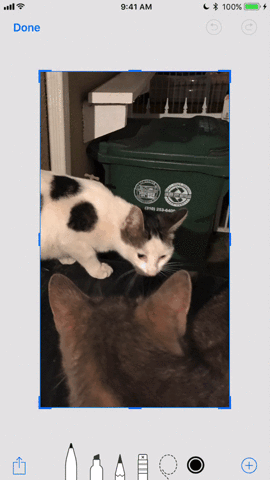
باستخدام نفس علامة الجمع، يمكن إضافة الأشكال القابلة للتخصيص بحرية. تدعم خصائصها جميع تقنيات التحويل الموضحة أعلاه.

ربما تكون معالجة عدة صور مرة واحدة هي الخيار الأفضل لالتقاط لقطات شاشة جديدة. بالإضافة إلى ذلك، لن يتطلب الأمر أي حركات إضافية للجسم من المستخدم: يمكنك التقاط جزء من لقطات الشاشة، والنقر فوق الرسم، ثم إجراء عمليات التلاعب المعتادة، والتمرير تقليديًا عبر الصور باستخدام الضربات الشديدة.

لا يحتوي معالج لقطة الشاشة على زر "X" المطلوب لحذف الصور، لذا للتخلص فورًا من ملف ما، تحتاج إلى النقر فوق الصورة المصغرة، ثم النقر بسرعة على "تم" حتى تظهر قائمة تعرض إما احفظ لقطة الشاشة في الصور أو احذفها منه.
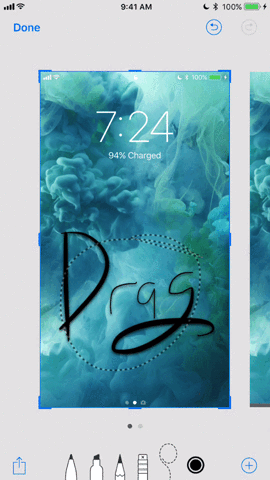
هل التقطت الكثير من لقطات الشاشة وتريد سحب العناصر من عنصر إلى آخر؟ لا مشكلة! ومع ذلك، يجب أن تكون راضيًا بمحتوى محدود، على سبيل المثال، الرسومات فقط، لأنه لا يُسمح بنقل النص. مارس الضغط المناسب على الكائن وحركه إلى الجانب حتى يستقر على لقطة شاشة مجاورة أخرى.
ملحوظات

يحتوي تطبيق Notes المحدث الآن على ماسح ضوئي مدمج للمستندات. انقر على الزر "+" وحدد "مسح المستندات ضوئيًا". بعد ذلك، يمكنك ضبط وضع المسح الضوئي المطلوب، سواء كان ملونًا أو أبيض وأسود أو تنسيقًا محددًا. اضبط الحجم بالنقاط. احفظ النتيجة. بضع كلمات حول الحفظ: في iOS 11، أصبح التصدير إلى PDF متاحًا، مما يبسط بشكل كبير العمل مع الأوراق.

تتيح لك Apple استخدام الكتابة اليدوية والنص المكتوب في نفس الوقت في نفس الملاحظة. تخيل أنك تكتب نوعًا من الاتفاقية باستخدام لوحة المفاتيح، وتحتها تضع توقيع المؤلف عن طريق تمرير إصبعك عبر الشاشة. للتبديل إلى إدخال الكتابة اليدوية، انقر على الأيقونة الثانية على اليمين على شكل قلم فلوماستر. في الأساس، هذه هي نفس أدوات الرسم، لكنها تعمل بشكل لا ينفصم عن النص المطبوع. على الأرجح، سيتم التقاط هذه المعرفة بسرعة من قبل أولئك الذين يقومون بتدوين الملاحظات في كثير من الأحيان.
ملاحظة: تظهر الآن الملاحظات المكتوبة بخط اليد في تطبيق Notes بسلاسة في عمليات البحث العالمية لنظام iOS.
يتم فصل أداة الرسم نفسها تحت الزر "+"، المسمى "إضافة رسم". سيتم تلقائيًا وضع أي تحفة رسومية تم إنشاؤها فيه في المستند كصورة منفصلة.
حصل تطبيق Notes على جداول ذكية إلى حد ما (لا تزال موجودة على شريط الأدوات)، والتي تتيح لك نقل الأعمدة/الصفوف باستخدام الضغطات الطويلة، وتحرير الكتل وموقعها، وكذلك تنفيذ جميع الإجراءات نفسها مع الخلايا التي اعتدنا عليها القيام به في الإدخالات العادية. تعرض معالجات الإخراج (الرمز الموجود في أقصى اليسار) إمكانية نسخ الجدول أو تصديره أو تحويله إلى نص، دون احتساب الحذف.
تمت ترقية الإيماءات أيضًا. يؤدي التمرير من اليمين إلى اليسار إلى ظهور 3 أيقونات: حماية الإدخال بكلمة مرور؛ انتقل إلى المجلد؛ يمسح. يؤدي التمرير من اليسار إلى اليمين إلى تثبيت الملاحظة المميزة في أعلى القائمة. وللانتقال بسرعة إلى تحرير ملاحظة، اضغط عليها بإصبعين.


يتميز تطبيق Notes أيضًا بترتيب أكثر ذكاءً لعناصر التنسيق، الموجودة أعلى لوحة المفاتيح، وعند الضغط عليه، يتم سحب لوحة كبيرة بها أزرار إعدادات سهلة القراءة من الأسفل.
لقد نسيت تقريبا " ملاحظات فورية". سيتم تقدير هذه الميزة من قبل جميع مالكي قلم Apple. باستخدام Apple Pencil، ما عليك سوى لمس الشاشة المقفلة، وسيتم فتح ملاحظة على الفور، وتكون جاهزة لحفظ الفكرة التي تأتي إليك.
سفاري
الآن نصل إلى سفاري. بصراحة، لم تكن هناك ثورة هنا. تمت الإشارة إلى حقل عنوان مستدير. تم أيضًا تحسين مبدل علامات التبويب. تم تحويل قائمة القراءة لتتوافق مع نظام التشغيل iOS 11 (العناوين العريضة، تخطيط الصفحة، إعدادات الخط الأساسية على الجانب الأيمن).

لكن مشغل الفيديو المدمج قد تغير بشكل جدي، وإلى الأفضل. لقد أصبح أكثر اتساعًا: يوجد زرا "إغلاق" و"ملء الشاشة" في الزاوية اليسرى، وزر الصوت في اليمين، والجزء السفلي بأكمله مليء بمفاتيح التحكم، والمخطط الزمني، وAirPlay، والترجمات. وبالتالي، تم تحرير مساحة كبيرة على الشاشة لتشغيل المحتوى.

في Safari تم زيادة سرعة التمرير بحيث لا تختلف عن سرعة النظام. يتم تحويل صفحات الويب بأكملها بسهولة إلى ملف PDF، والذي يكون متاحًا بعد ذلك للتحرير والترميز والمزيد من المشاركة. يمكنك التعامل مع المستند الناتج بأي طريقة تريدها باستخدام أصابعك وأدوات معالج لقطة الشاشة، حتى دون لمس جهاز iPad الموجود في حقيبتك.

ظهرت ميزات تجريبية في إعدادات Safari. لن يكون لدى المستخدم العادي أي فائدة لها، ولكن يمكن للمطورين اللعب مع WebGPU وConstant Properties وLink Preload وغيرها من خلال الانتقال إلى: الإعدادات -> Safari -> الوظائف الإضافية -> الميزات التجريبية(لم تتم ترجمتها حتى).

إذا ضغطت لفترة طويلة على أيقونة علامات التبويب في Safari، فسترى ميزات جديدة مثل إغلاق علامات التبويب، وإغلاق علامة التبويب، وعلامة تبويب خاصة جديدة، وعلامة تبويب جديدة. ومن المثير للاهتمام أن العرض الأفقي لعلامات التبويب (كما هو الحال في أجهزة Mac) أصبح متاحًا على الأجهزة ذات الشاشات الأصغر حجمًا.
ملفات

Files هو تطبيق جديد يحل محل iCloud Drive وهو مصمم لكل من iPhone وiPad. استوعب أول مدير ملفات كامل من Apple جميع المنتجات المماثلة التي تم إصدارها مسبقًا (على سبيل المثال، المستندات 6)، وأصبح أحد المبشرين الأوائل لتقنية السحب والإفلات - لأن هذا النوع يساهم في ذلك.

اسحب الملفات والمجلدات إما بشكل فردي أو جماعي باستخدام إيماءة محفوظة (اضغط على أيقونة بإصبع واحد، وحدد كائنات أخرى مع الباقي وانتقل إلى الموقع المطلوب). استخدم نظام وضع العلامات المناسب، وعلامات التبويب الأخيرة والمفضلة، وجميع وحدات التخزين السحابية المعروفة (iCloud Drive، وDropbox، وYandex.Disk، وGoogle Drive، وما إلى ذلك)، وقم بإدارة مساحة تخزين iPhone الخاصة بك. تمت إضافة OS X Server في أحد أحدث الإصدارات التجريبية. يتم تنظيم المواقع بشكل ملائم ويتم تشغيلها/إيقاف تشغيلها بسرعة باستخدام مفاتيح التبديل المقابلة.

يتيح لك تطبيق الملفات تحرير ملفات PDF والصور على مستوى بدائي باستخدام أدوات النظام. إذا كنت ستفتح مستندات Pages أو Numbers أو Keynote، فسيتم تشغيل البرنامج المقابل (ارتباط الملف المعتاد).
وبطبيعة الحال، أيقونة " حفظ في "الملفات"، مما يساعدك على تزويد مدير الملفات الخاص بك بالمحتوى من أي مكان تقريبًا.
سيري والبحث


إذا ذهبت إلى الإعدادات -> عام -> إمكانية الوصول -> سيري، ستجد ميزة جديدة تسمى Enter Text for Siri. سيسمح لك تفعيله بعدم قول أي شيء للمساعد الإلكتروني، ولكن يكتب.

تم السماح أيضًا بتعطيل الضغط لفترة طويلة على زر الصفحة الرئيسية للاتصال بـ Siri، بحيث يمكنك فقط اللجوء إلى "Hey Siri".

تتمتع العمة Siri نفسها الآن بخلفية جديدة، وهي رسم متحرك جديد لهالة التوقيع، تم تصميمها بأسلوب مستقبلي، تمامًا مثل نظام تشغيل الهاتف المحمول من الجيل الحادي عشر بالكامل من Apple. لماذا حتى سيري غيرت صوتها! سواء أصبح الأمر أسوأ أو أفضل، فالأمر متروك لكم، أيها القراء الأعزاء، لتقرروا.

لكن الإنجاز الرئيسي لـ Siri في iOS 11 هو الترجمة الفورية من لغة إلى أخرى. كالعادة، دعم اللغة الروسية في الطريق، ومع ذلك، يمكنك بالفعل تجربة أبسط الخيارات باللغة الإنجليزية. تدرب على عبارة مثل "قل صباح الخير باللغة الصينية".

أما بالنسبة للبحث، فسيتم الآن عرض نتائج الإدخال أسفل حقل الإدخال، وهو أمر أكثر عقلانية. يمكن لـ Local Spotlight اكتشاف الإدخال المكتوب بخط اليد. أصبح الخط أكثر جرأة، وظهرت أيقونات التطبيقات المقابلة في جمل متقابلة بروح "البحث على الويب"، "البحث في متجر التطبيقات"، "البحث في الخرائط".
متجر التطبيقات الجديد
لأكون صادقًا، أود أن أكتب مراجعة منفصلة عن متجر التطبيقات الجديد، لأن التطبيق حصل على وجه جديد حقًا. لقد بث المطورون روحًا في متجر تطبيقات Apple، حيث فعلوا نفس الشيء كما هو الحال مع متجر Apple عبر الإنترنت: أنت مهتم بالتسوق الافتراضي واستكشاف التطبيقات وشراء المحتوى.
أصبح التمرير عبر صفحات المنتج أكثر متعة. ستلاحظ على الفور صورًا كبيرة ومقاطع فيديو شبيهة بالبشر وملصقات براقة. إذا فاز التطبيق بأي جوائز، فسترى بالتأكيد أيقونة مقابلة، بالإضافة إلى مراكز تصنيف مختلفة. يمكنك الآن قراءة المراجعات بدلاً من التحديق ومحاولة معرفة رأي الجميع.

بالإضافة إلى ذلك، اتخذت شركة Apple نهجًا أكثر عقلانية في توزيع الفئات في القائمة السفلية. توجد الآن الألعاب والتطبيقات بشكل منفصل. ويحدها البحث والتحديثات والأخبار الرئيسية اليوم. لقد تحولت علامة التبويب "اليوم" في الواقع إلى ملخص رائع بروح قارئ RSS الجيد.
اشتراك عائلة iCloud

في نظام التشغيل iOS 11، يدخل ما يسمى حيز التنفيذ، مما يسمح لك باستخدام وحدة تخزين iCloud واحدة لجميع أعضاء Family Sharing.
بدلاً من الدفع لكل اشتراك على حدة، انتقل إلى: الإعدادات -> معرف Apple -> iCloud -> تخزين iCloud. يجب أن يكون لديك ما لا يقل عن 200 جيجابايت من المساحة السحابية، وهو أمر يمكن التحكم فيه تمامًا نظرًا للتوفير عبر حسابات متعددة. انقر فوق "مشاركة" وقم بتأكيد معرف Apple المتصل على الجهاز. أنت الآن تدفع مقابل حساب واحد أكثر اتساعًا، ويستخدمه جميع أعضاء Family Sharing.
رسائل

بصراحة، قام فريق كوبرتينو بتعديل الرسائل في نظام التشغيل iOS 10 لدرجة أنه لم يتبق للجيل الحادي عشر سوى تلميع مختص لـ "الرسول الستيرويدي من Apple". في الجزء السفلي من نافذة الدردشة، قام المطورون بإرفاق قائمة من التطبيقات، والتي بفضلها يمكنك مشاركة الموسيقى (الموسيقى)، وإرفاق بطاقات العمل (ABBYY BCR)، وإدراج الملصقات (متجر التطبيقات) وغير ذلك الكثير.
وصل اثنان من الوافدين الجدد إلى معسكر التأثيرات تحت اسم "Echo" (مجموعة منبثقة من الفقاعات مع الرسائل) و"Spotlight" (تعتيم الشاشة بأكملها وتسليط الضوء على رسالة معينة، كما هو الحال على المسرح).
وقت المواجه

تتيح لك مكالمات الفيديو عبر FaceTime الآن التقاط LivePhoto في نفس الوقت من خلال النقر على الزر الدائري المألوف في الزاوية اليسرى السفلية. هناك، أعلى قليلاً، تنتقل الكاميرات من الأمام إلى الخلف والعكس. ومن بين LivePhotos التي تم التقاطها، يمكنك فرز الإطار الأكثر نجاحًا من خلال التمرير عبر شريط يحتوي على العديد من الصور بإصبعك، وتحديد تلك اللحظة بالذات والنقر فوق "تعيين كصورة رئيسية". بالإضافة إلى ذلك، تم تغيير نغمة رنين FaceTime أيضًا.
آلة تصوير

من المنطقي افتراض أن LivePhotos تم اقتصاصها باستخدام نفس المخطط. تسمح لك Apple بإضافة تأثيرات إليها: ما عليك سوى تمرير Live Photo لأعلى لفتح خيارات مثل "Loop" و"Pendulum" و"Long Exposure". يمكنك إما ترك صورة "حيّة"، أو تكرار بعض التأثيرات على اثنين من أفضل الإطارات.
يتيح لك الوضع الرأسي الجديد في الكاميرا إنشاء صور بخلفية غير واضحة بشكل أنيق، بما في ذلك تأثير البوكيه.

ليست هناك حاجة إلى تطبيق منفصل لقراءة رموز QR، حيث تعلمت الكاميرا معالجة البيانات المشفرة في مربعات سوداء وبيضاء - ما عليك سوى توجيه الكاميرا نحوها. إذا كانت رموز QR نادرة في حياتك، فيمكنك تعطيل الخيار: الإعدادات -> الكاميرا -> مسح رمز الاستجابة السريعة.
صورة

ذهبت جائزة "حان الوقت" إلى دعم GIF الذي تم طرحه حديثًا. احفظ "صور متحركة" في ألبوم الكاميرا الخاص بك واعرض رسومًا متحركة كاملة. الآن أيضًا على iOS 11 :)

تم ضبط الذكريات على الوضع الرأسي، ولم تعد بحاجة إلى تحريف الهاتف على وجه التحديد.

يمكن تحويل أي صور إلى وجوه ساعة لـ Apple Watch في غمضة عين. يتم تمييز هذه الوظيفة، مثل العديد من العناصر الجديدة الأخرى، في لوحة المشاركة تحت الاسم المناسب " إنشاء وجه الساعة».
تم تجديد صناديق ورق الحائط بصورة عادية واحدة للشاطئ وثلاث صور حية حول موضوع العناصر.
هاتف

اكتسب تطبيق الهاتف، بالإضافة إلى تغيير الواجهة التقليدية، وظيفة الرد التلقائي على المكالمات. في الإعدادات، يمكنك ضبط الوقت الذي يتم بعده تنشيط جهاز الرد الآلي.
الواقع المعزز
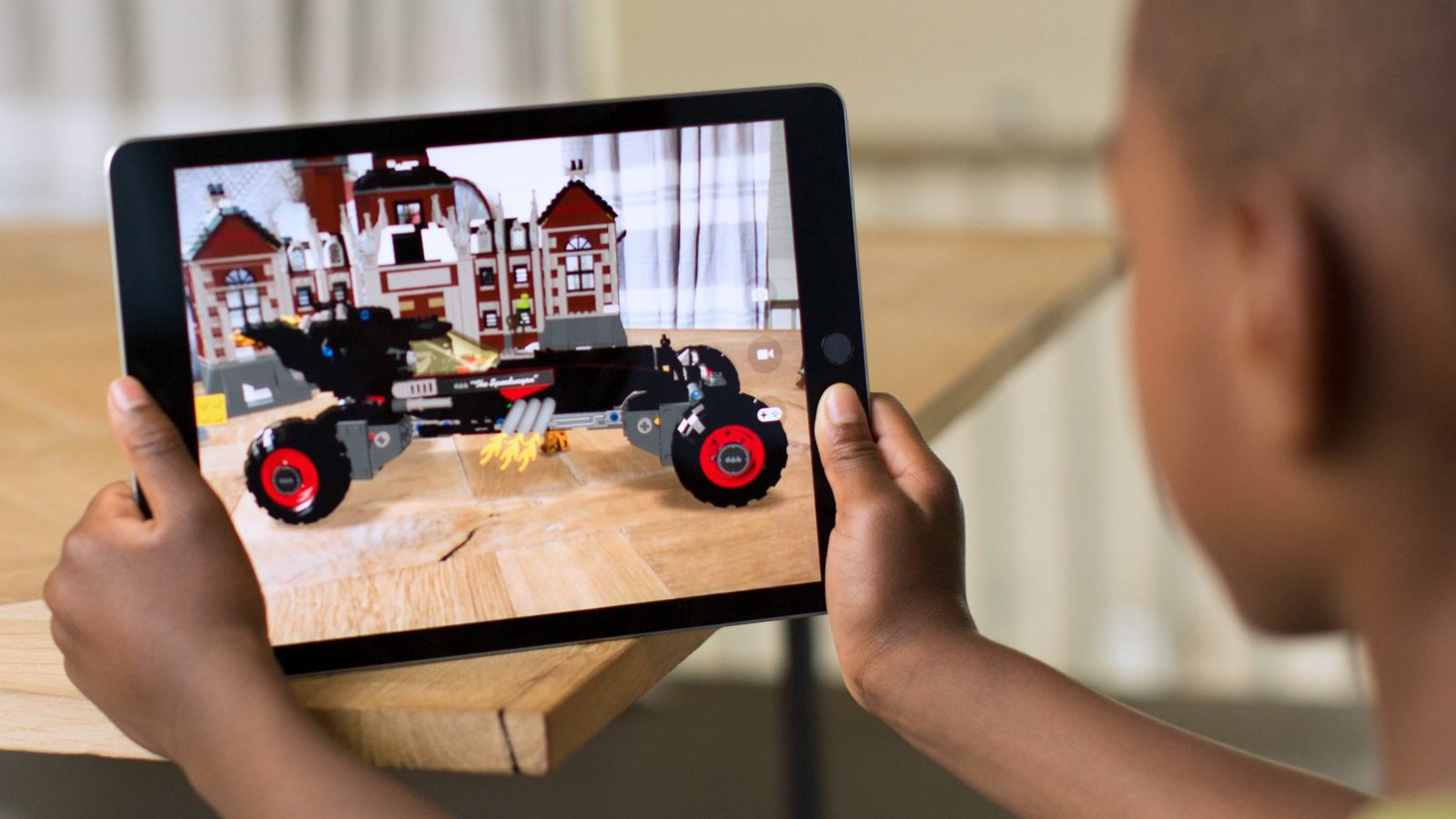
تم تصميم iOS 11 لإنقاذ ARKit، وهي مجموعة من الأدوات لتطوير مشاريع الواقع المعزز، من التراكم الراكد للوظائف المفيدة وغير المفيدة. تخيل أنك قادر على إضافة نماذج رقمية ثلاثية الأبعاد إلى صورتك أو مقطع الفيديو الخاص بك، وتخطيط الأنسجة، وإدراج الرسوم المتحركة، وغير ذلك الكثير مباشرة من جهاز iPhone/iPad الخاص بك. في وقت اختبار الإصدارات التجريبية، ظهرت إصدارات قوية جدًا على الإنترنت، والتي، كما يقولون، من الأفضل رؤيتها مرة واحدة.
البودكاست والموسيقى
أصبحت ملفات البودكاست مشابهة لتطبيق الموسيقى القياسي. يصعب التمييز بين المشغل المصغر والواجهة بأكملها.
أما بالنسبة للموسيقى الفعلية، كانت هناك بعض وظائف المشاركة، والتي تم تسهيلها بواسطة تويتر. نعم، نعم، لقد ظهر "المتابعين" في الموسيقى، أي أنه يمكنك الاشتراك مع مستخدمين آخرين لتتبع تحديثاتهم، ويقوم مستخدمون آخرون بدورهم بمتابعتك. وهذا ما يوضح القسم الجديد من الموسيقى التي يستمع إليها أصدقاؤك.
ملاحظة: يدعم iOS 11 رسميًا تنسيق FLAC عالي الجودة. كل ما هو مطلوب من المستخدم هو تحميل الملفات على الجهاز، ويمكنك الاستماع على الأقل في نفس تطبيق "الملفات".
إعدادات

- يتم توفير معلومات شاملة حول الحسابات وكلمات المرور في علامة تبويب منفصلة في الإعدادات. في الداخل، كل شيء هو نفسه كما كان من قبل.

- في قسم "تحديث المحتوى"، الموجود في الإعدادات الرئيسية، يتم تعيين قواعد الاتصالات اللاسلكية، ويتم تحديد التطبيقات التي تتطلب (أو لا) تنزيل التحديثات.
- يحدث بشكل مشابه للاقتران مع AirPods: عندما يحدد ضيف (موجود بجوار جهازك) نقطة وصول (SSID)، سيتلقى مالكه إشعارًا يمكنك من خلاله إرسال كلمة مرور وتوصيل جهاز طرف ثالث.
- قدم iCloud نظام تحذير عند إنشاء نسخ احتياطية وحذف البيانات.

- الميزة الجديدة "منع التتبع عبر المواقع" تمنع موارد الويب من تبادل حركة المرور: الإعدادات -> سفاري.

- إذا كانت لديك مشاكل مع زر الطاقة الميكانيكي، فإن الوظيفة الجديدة لإيقاف تشغيل الهاتف ستكون مفيدة بالتأكيد: الإعدادات -> عام (في الأسفل).

- لقد جاء iOS 11 مزودًا بالكثير من الأمتعة عندما يتعلق الأمر بتخصيص AirPods. ابتهج الكثيرون بالوظيفة التي طال انتظارها والمتمثلة في تعيين المسار التالي/السابق باستخدام النقرات على المقابس.
- سيتم دائمًا تمييز التطبيقات التي تستخدم موقعك بشريط أزرق أعلى الشاشة. نعم، كان هذا أيضًا في نظام التشغيل iOS 10، ولكن ليس للجميع.

- سيكون iOS 11 مفيدًا في حالات الطوارئ لأنه يتضمن وظيفة SOS. انقر بسرعة على زر الطاقة 5 مرات لإجراء مكالمة مع خدمة الطوارئ (أو رقم آخر تحفظه في الإعدادات). بعد ذلك، سيظهر شريط تمرير SOS أحمر ثانٍ على لوحة إيقاف التشغيل. تحسبًا لذلك، هناك رسم متحرك يشرح كيفية تفعيل وظيفة الطوارئ.

- توفر لوحة تخزين iPhone المزيد من المعلومات والتوصيات، كما أن الألوان أكثر سطوعًا. ومن هناك يمكنك حذف التطبيقات أثناء حفظ المحتوى. أي أنه إذا قمت بإعادة تثبيته، فلن يتم فقدان البيانات المهمة.
- في قسم Wi-Fi، ظهر مفتاح تبديل يعمل على تعطيل التفويض التلقائي في شبكة Wi-Fi محددة.
- يمكنك استخدام Touch ID للتحقق من جهاز الكمبيوتر الموثوق به.
- يوفر AirPlay 2 دعمًا لوضع الغرف المتعددة لتكييف صوت السماعات اللاسلكية مع الغرف المختلفة.
- يتم حفظ الصور بتنسيق HEIF (تنسيق صور عالي الكفاءة)، ويتم حفظ مقاطع الفيديو بتنسيق HEVC (أو H.265)، وبالتالي تحقيق ضغط مزدوج للملفات مع الحفاظ على الجودة. لذلك لا تنزعج إذا رأيت HEIF بدلاً من JPEG :)
لمسات تصميم iOS 11

- أصبحت شاشة إدخال كلمة المرور أكثر سلاسة وأكثر تباينًا، في الواقع، مثل جميع أنظمة iOS 11.
- كانت الرسوم المتحركة لقفل التطبيقات وتقليلها بمثابة الوقوع في نوع من الهاوية. التأثير يذكرنا جدًا بالشعور الذي تشعر به عندما تختفي الأرض من تحت قدميك. وهذا عظيم!
- أصبح نص البحث أكثر بدانة بشكل ملحوظ. تم تعديل رمز البطارية قليلاً.
- لقد عادت الأشرطة التي تعرض قوة إشارة الشبكة الخلوية.

- ظهر عرض متحرك لصور AirPods وعلبة الشحن.
- في ما يسمى بـ "Dock on iPhone"، اختفت توقيعات التطبيق. من المفهوم أنه إذا كنت تستخدم نفس Safari غالبًا، فأنت تعرف بالفعل ما يسمى المتصفح ذي العلامة التجارية :)

- نحن على استعداد للمراهنة على أن أولئك الذين لديهم آلة حاسبة قياسية على سطح المكتب الخاص بهم لاحظوا على الفور فرقًا مذهلاً. أصبحت الأزرار أكثر انسيابية. أضفنا التباين إلى صورة النظام بأكمله ومثاله وعملنا على الخطوط. ولكن ربما يكون الشيء الأكثر أهمية هو مقدار الظلام الذي يظهر على الشاشة.
- لا يحتوي نظام التشغيل iOS 11 على الوضع الداكن على هذا النحو، ولكن يوجد مفتاح تبديل يعكس اللون. عند تشغيله، تصبح الشاشة داكنة بالفعل، ولكن كن حذرًا، لأنه عند تنشيط الوضع الكلاسيكي، سيتم أيضًا قلب صورك - ستبدو مثل الأشعة السينية. لتمكين المظهر الداكن الساخرة، انتقل إلى: الإعدادات -> عام -> إمكانية الوصول -> تكيف العرض -> عكس الألوان. يقوم الانعكاس الذكي ببساطة بتنشيط "الوضع الليلي"، بينما يصب الانعكاس الكلاسيكي الحامض على كل شيء.
- تسقط ستارة الإشعارات فورًا بعد التمرير من أعلى إلى أسفل. أي أنه يتم إعطاء الأولوية للإشعارات بدلاً من شاشة اليوم.

- تمت إضافة لافتة "عنيدة" إلى الإشعارات، والتي يتم تعليقها دائمًا في الجزء العلوي من الشاشة.
- أصبح شريط حالة Wi-Fi أكثر بدانة قليلاً.
خاتمة
كان الإلهام من iOS 11 كافياً لكتابة مراجعة لما يقرب من 4000 كلمة، وهو ما يتحدث عن نفسه :) يعد الجيل الحادي عشر خطوة كبيرة إلى الأمام والنص أعلاه هو دليل حي على ذلك. إن توحيد نظامي iOS وmacOS يفيد الأنظمة الأساسية فقط.
أصدرت شركة Apple رسميًا نظام التشغيل iOS 11.2.5 لأجهزة iPhone وiPad وiPod touch. نسخة الإصدار – 15D60. يضيف التحديث في المقام الأول دعم HomePod قبل إصداره الشهر المقبل، ولكنه يتضمن أيضًا ميزات جديدة أخرى.
الإصدار الجديد متاح الآن لجميع المستخدمين. إليك الجديد في التحديث:
دعم هوم بود:
- قم بإعداد إعدادات Apple ID وApple Music وSiri وWi-Fi ونقلها تلقائيًا إلى HomePod.
Siri News (الولايات المتحدة والمملكة المتحدة وأستراليا فقط):

التحسينات والإصلاحات الأخرى:
- تم إصلاح مشكلة قد تتسبب في عرض تطبيق الهاتف لمعلومات قائمة المكالمات غير المكتملة.
- تم إصلاح مشكلة اختفاء إشعارات البريد من بعض حسابات Exchange من شاشة القفل عند فتح جهاز iPhone X باستخدام Face ID.
- تم حل مشكلة احتمال ظهور المحادثات في الرسائل خارج الترتيب مؤقتًا.
- تم إصلاح الخلل في CarPlay حيث تكون عناصر التحكم "قيد التشغيل" توقف عن الاستجابة للمسات بعد تغيير عدة مسارات.
يضيف قدرة VoiceOver على التحدث بمصادر الصوت ومستوى بطارية AirPod.
لتطبيق التحديث، تحتاج إلى جهاز يعمل بالفعل بنظام التشغيل iOS 11. ويجب أيضًا أن تكون متصلاً بشبكة Wi-Fi وأن يكون لديك رسوم تزيد عن 50%. بافتراض أنك قمت بكل هذا، ما عليك سوى الانتقال إلى الإعدادات->عام>تحديث البرنامج وسيطلب منك جهازك تنزيل التحديث وتثبيته. لماذا لا يتم تحديث جهاز iPhone الخاص بي؟
إصلاحات الأخطاء في تحديث iOS 11.2.5
يتضمن هذا التحديث أيضًا إصلاحات الأخطاء والتحسينات.
إصلاحات أخطاء ChaiOS. قبل إصدار iOS 11.2.5، أكدت شركة Apple أن تحديث البرنامج اليوم يعمل على إصلاح مشكلة حيث يؤدي إرسال "رسالة خرقاء" إلى تجميد تطبيق الرسائل. في الأساس، عند استخدام رابط Github هذا في تطبيق الرسائل، يتجمد جهاز iOS ويتطلب إعادة ضبط المصنع.

ولحسن الحظ، منع GitHub البريد العشوائي من الانتشار بشكل أكبر. إذا تلقيت رسالة نصية تحتوي على هذا الرابط، أوصي بحذفها من تطبيق الرسائل.
أصبح هذا الخطأ معروفًا باسم ChaiOS، والذي اكتشفه مطور البرمجيات أبراهام المصري. تمكن المصري من اختراق نظام التشغيل iOS عن طريق إدخال مئات الآلاف من الأحرف في البيانات الوصفية لصفحة GitHub هذه. ولأن تطبيق الرسائل يزحف إلى مواقع الويب عند إرسال الروابط، يؤدي ذلك إلى تجميد تطبيق الرسائل.
"أنا لا أنوي القيام بأشياء سيئة. كان هدفي الرئيسي هو الاتصال بشركة Apple وإخبارها: "مرحبًا، لقد تجاهلت رسائل الخطأ الخاصة بي". قال المصري على تويتر: “أنا دائمًا أبلغ عن خطأ قبل إصدار أي شيء”.
وقال المصري إنه أبلغ شركة آبل بالخطأ في 15 يناير، لكنه تلقى رسالتين آليتين عبر البريد الإلكتروني. ولم يكن خطأ ChaiOS هو الخطأ الأول الذي أبلغ عنه شركة Apple. لقد أبلغ عن خطأ يعطل شاشة iPhone، ولم تؤكد شركة Apple المشكلة على الفور أيضًا. لكن شركة Apple قالت إن الإصلاح سيأتي "الأسبوع المقبل" في نظام التشغيل iOS 11.2.5. يجب أن يعمل هذا التحديث على إصلاح هذه المشكلة.
يشبه خطأ ChaiOS خطأ "القوة الفعالة" في عام 2015. تسبب خطأ "الطاقة الفعالة" في تجميد أجهزة iOS بمجرد إرسال سلسلة من الرسائل النصية.
كيف يؤثر التحديث الجديد على الأداء؟

وزادت الإنتاجية بشكل عام، ولكن ليس بشكل ملحوظ، بنسبة 5-7%.
هل يستحق الترقية إلى iOS 11.2.5؟
الحقيقة الغريبة حول iOS 11.2.5 هي أنه لا يتطابق مع تحديثات iOS 11 السابقة، أين 11.2.3 و11.2.4؟ يتسبب التحديث في حدوث عدد من المشكلات الأوسع نطاقًا والأكثر عشوائية من أي شيء يمكنني تذكره في تاريخ نظام التشغيل iOS الحديث.
يقوم المستخدمون بالإبلاغ عن أي مشكلة قد تكون لديهم مع iPhone (خاصة iPhone X)، ولكن في معظم الحالات (وإن لم يكن كلها)، تبدو الأرقام المتأثرة بكل مشكلة صغيرة نسبيًا.
على سبيل المثال، وجد تحليل سطحي للتغريدات مشاكل في تحديث iOS 11.2.5، حيث يعاني المستخدمون من *، تأخر نغمات الرنين على الهاتف (،)، عدم تشغيل الجهاز (،)، وتدهور الأداء (،،)



































